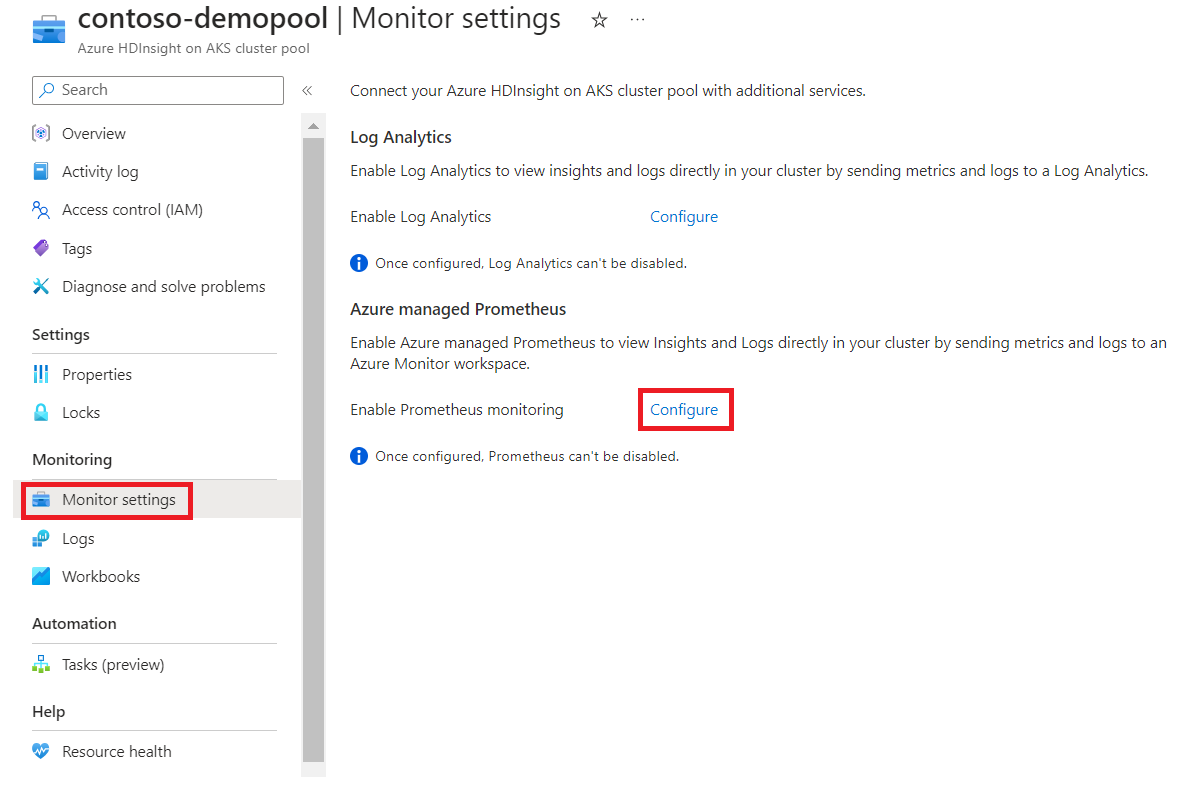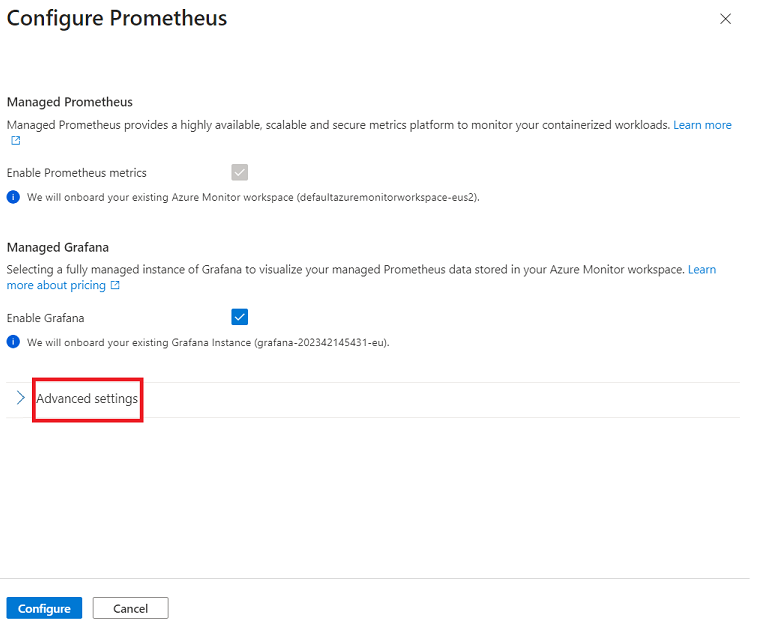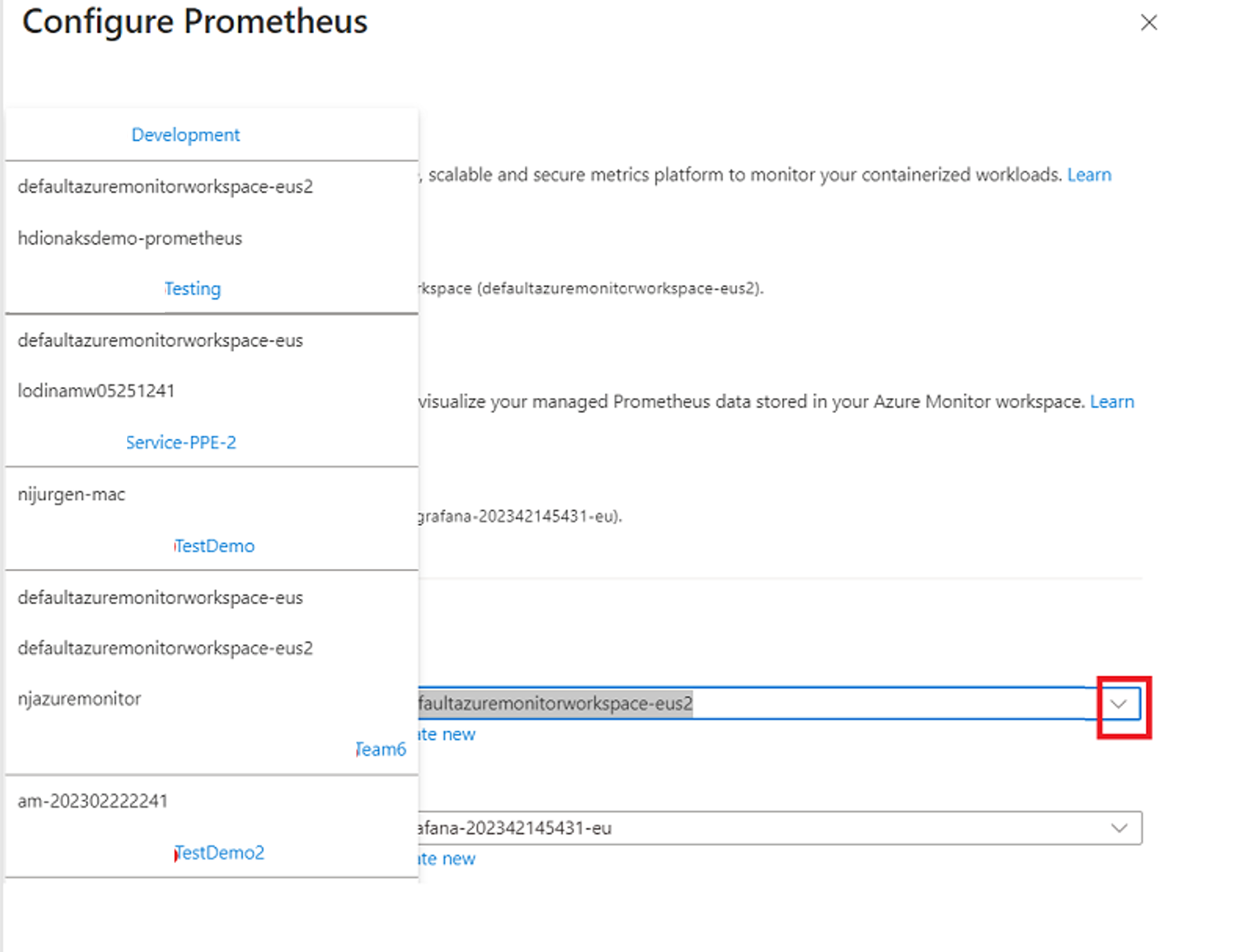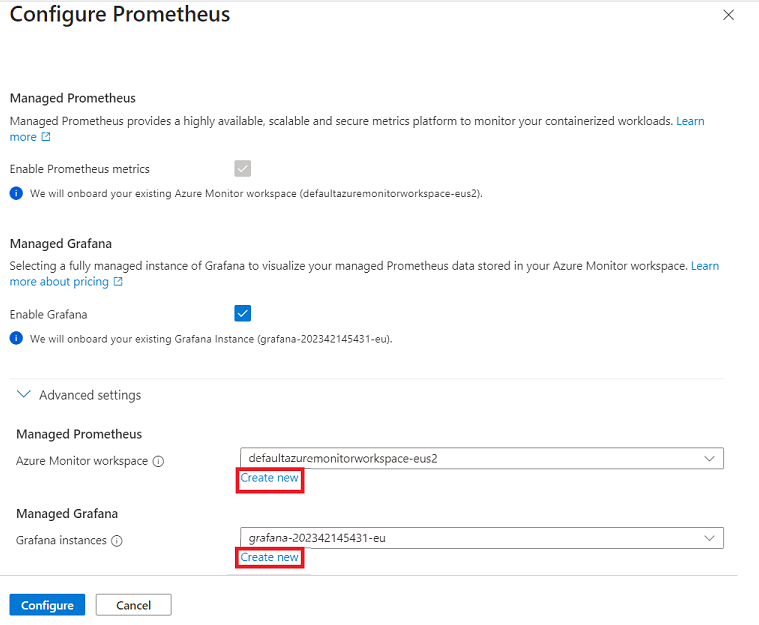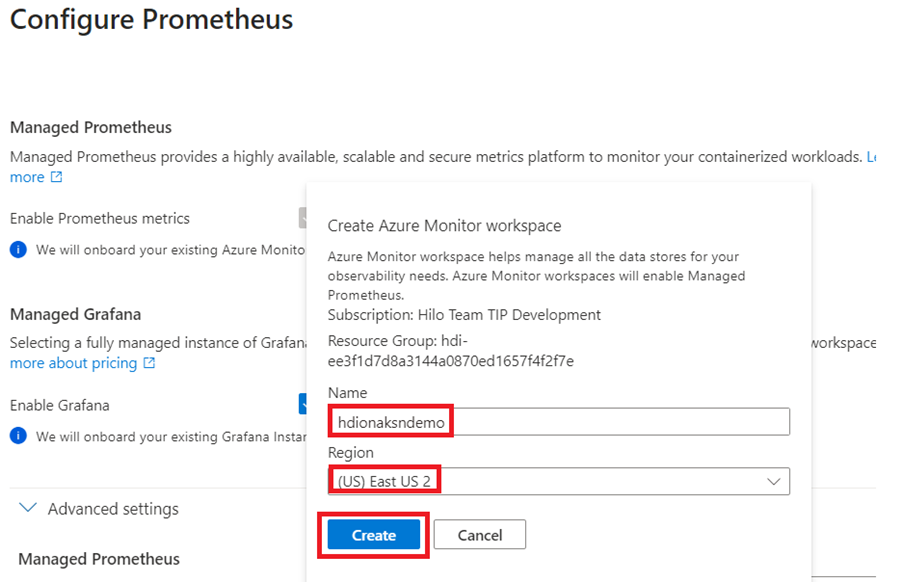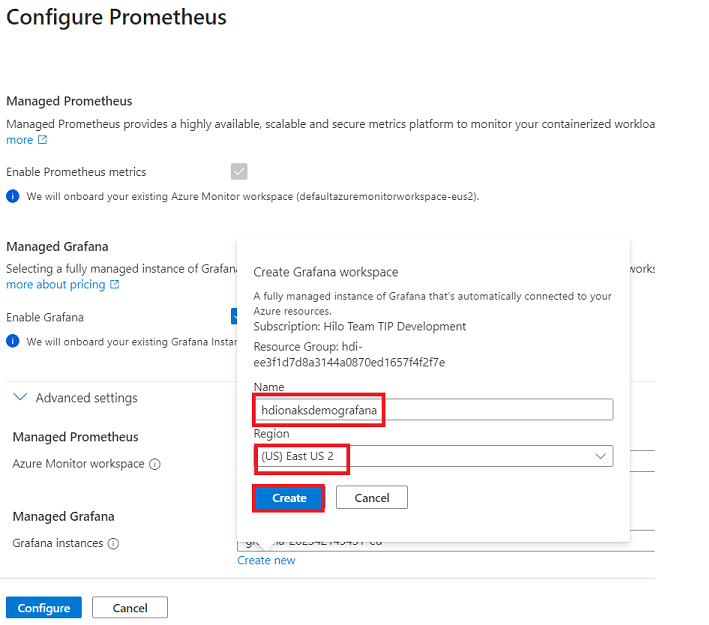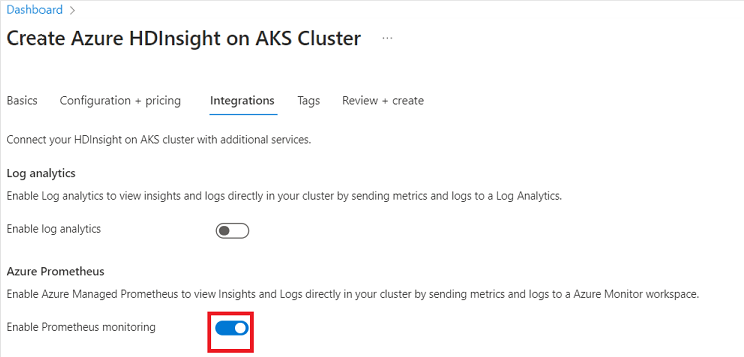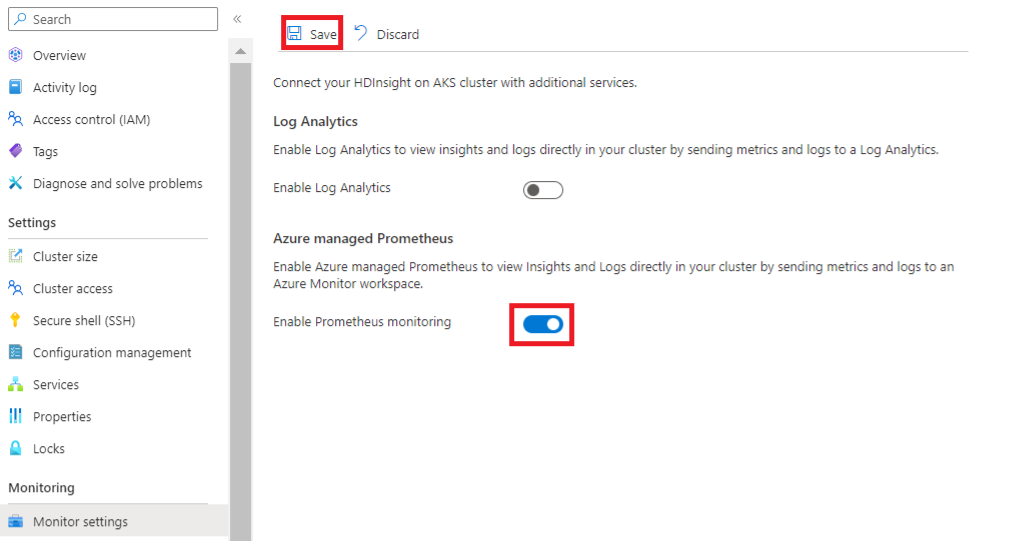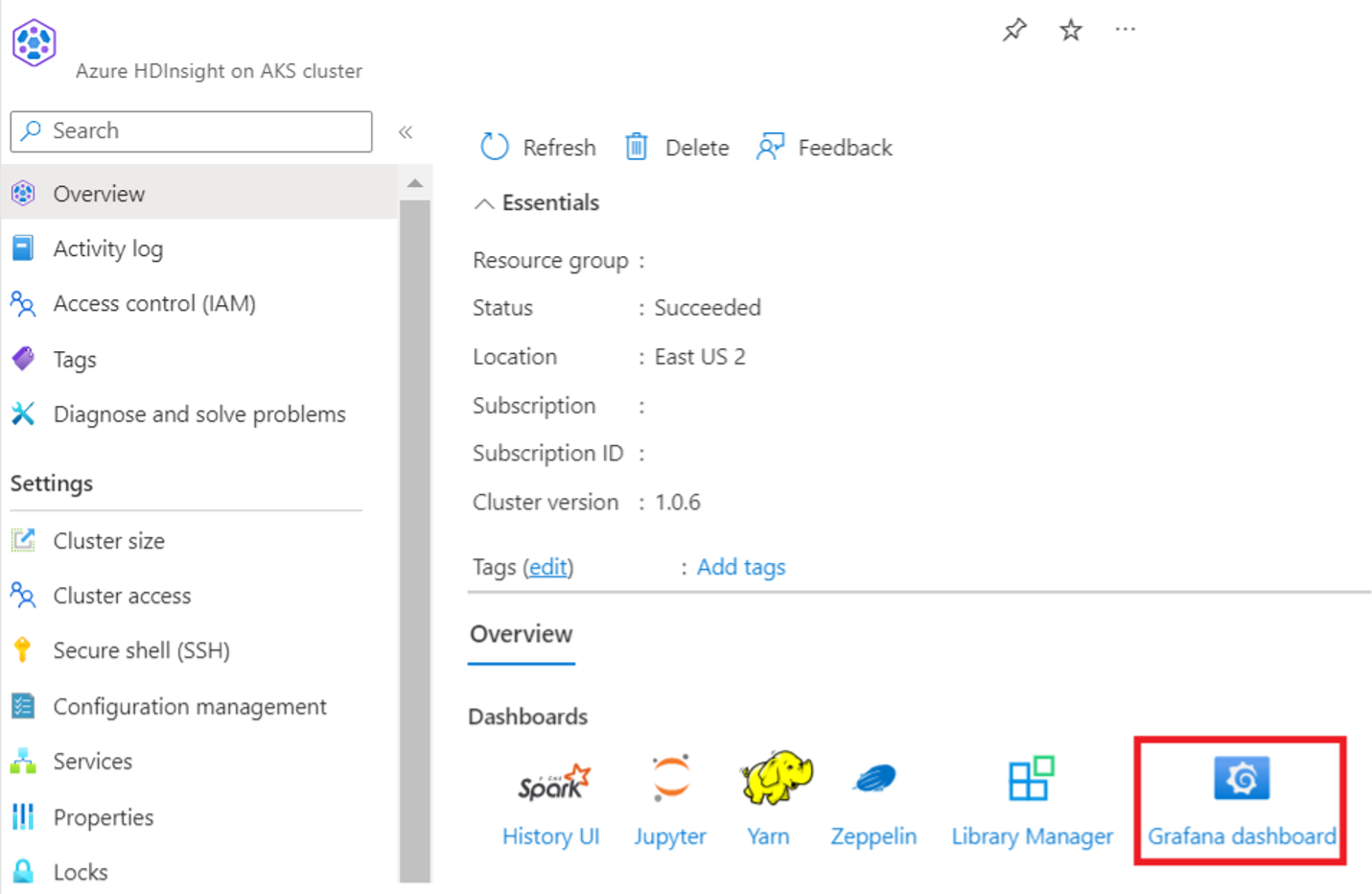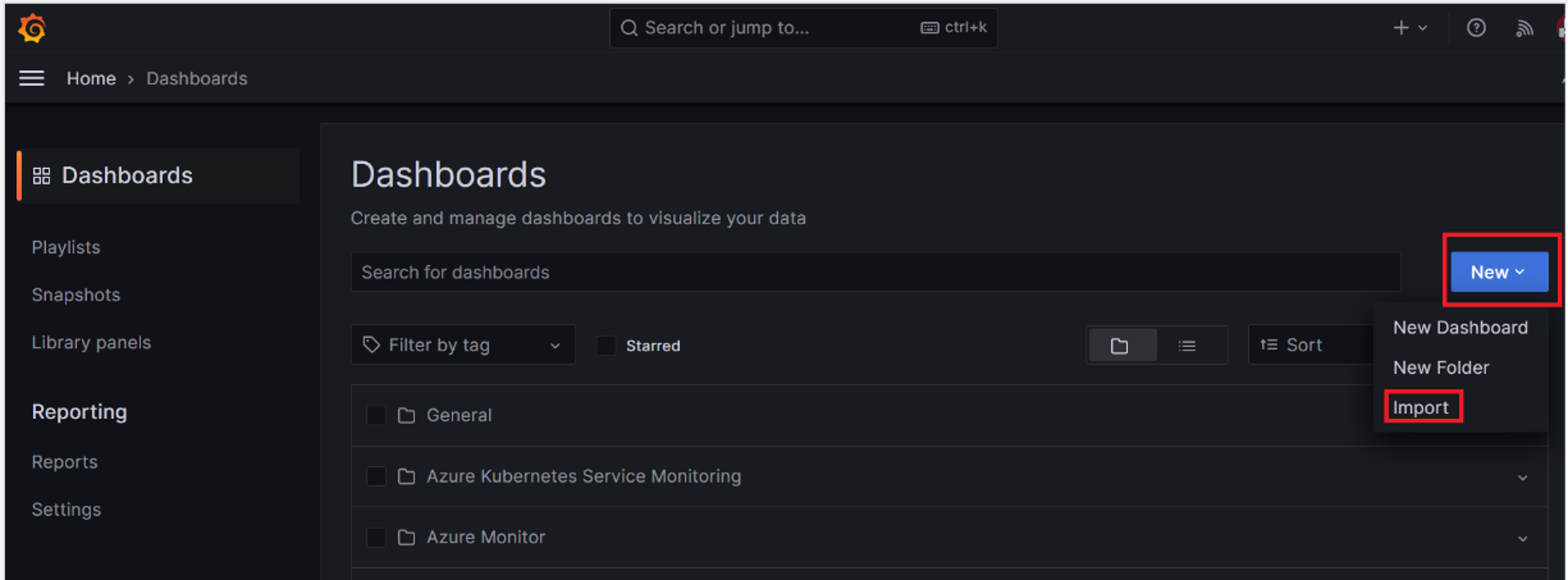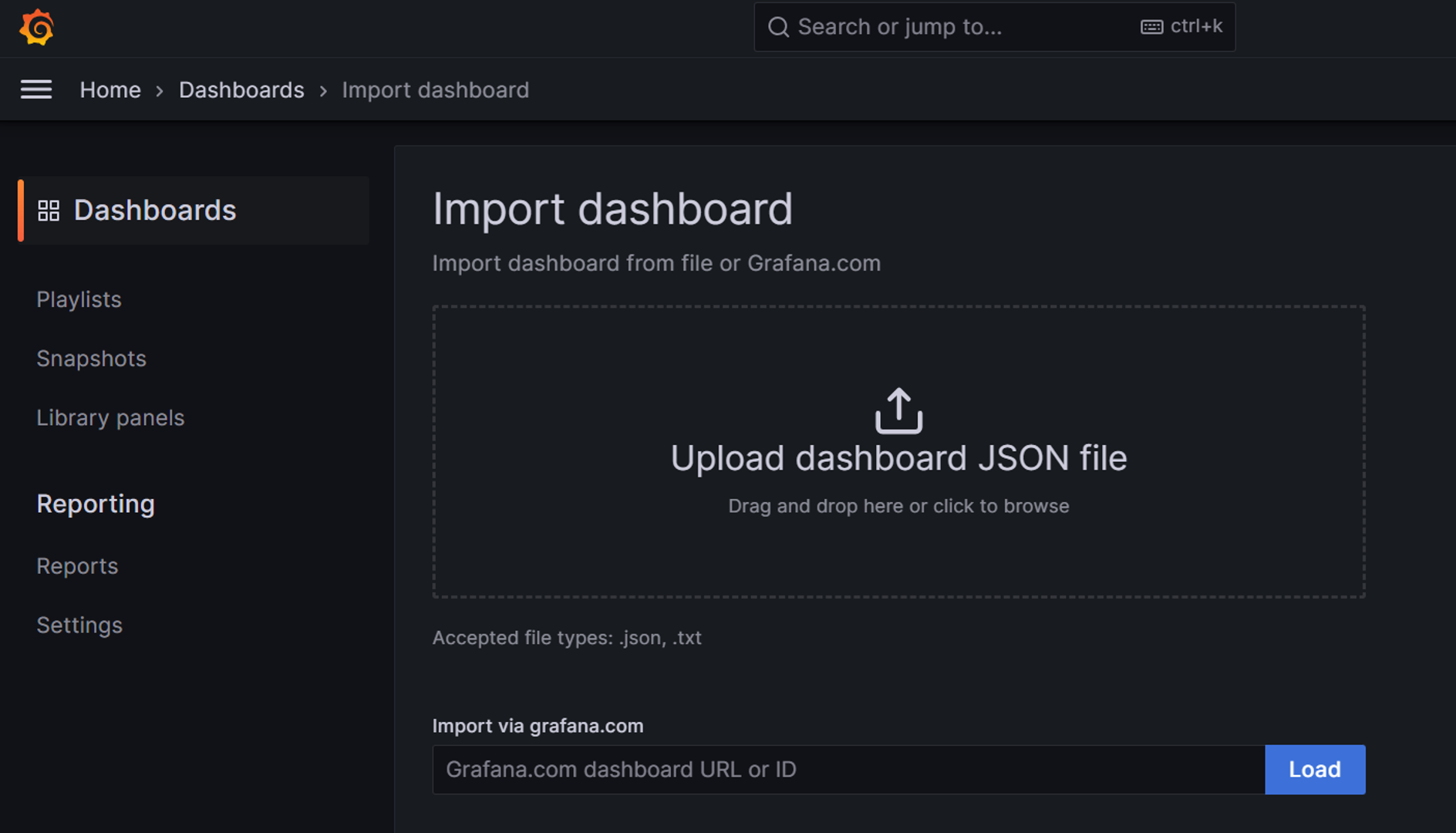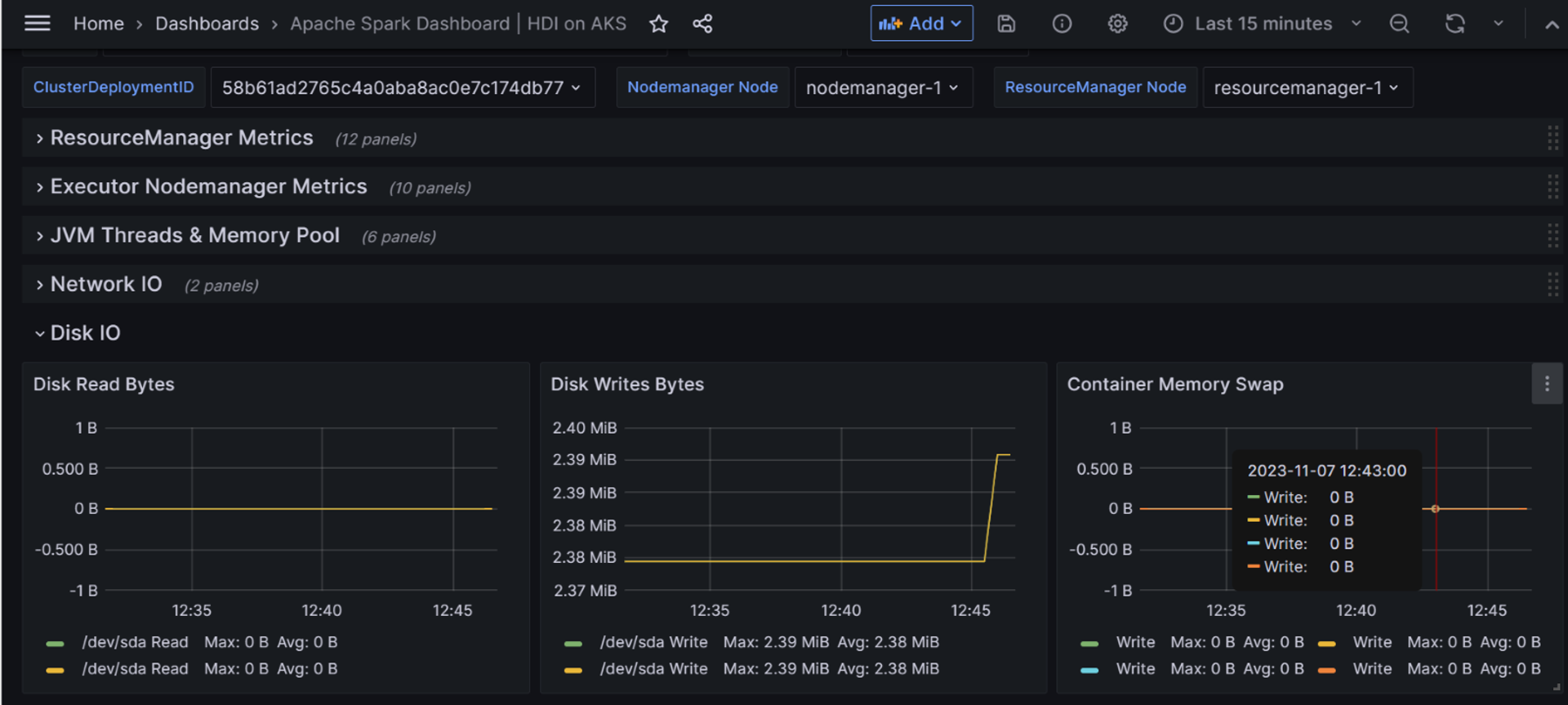Monitorowanie za pomocą usługi Azure Managed Prometheus i Grafana
Ważny
Usługa Azure HDInsight w usłudze AKS została wycofana 31 stycznia 2025 r. Dowiedz się więcej dzięki temu ogłoszeniu.
Aby uniknąć nagłego kończenia obciążeń, należy przeprowadzić migrację obciążeń do usługi Microsoft Fabric lub równoważnego produktu platformy Azure.
Ważny
Ta funkcja jest obecnie dostępna w wersji zapoznawczej. Uzupełniające warunki użytkowania platformy Microsoft Azure zawierają więcej warunków prawnych, które dotyczą funkcji platformy Azure w wersji beta, w wersji zapoznawczej lub w inny sposób jeszcze nie zostały udostępnione ogólnie. Aby uzyskać informacje na temat tej konkretnej wersji zapoznawczej, zobacz informacje o wersji zapoznawczej Azure HDInsight na AKS. W przypadku pytań lub sugestii dotyczących funkcji, prześlij żądanie na AskHDInsight zawierające szczegóły i śledź nas, aby uzyskać więcej aktualizacji na temat społeczności Azure HDInsight.
Monitorowanie klastrów i usług jest integralną częścią każdej organizacji. Usługa Azure HDInsight w usłudze AKS oferuje zintegrowane środowisko monitorowania z usługami platformy Azure. W tym artykule do monitorowania używamy zarządzanej usługi Prometheus wraz z pulpitami nawigacyjnymi Azure Grafana.
azure Managed Prometheus to usługa, która monitoruje środowiska chmury. Monitorowanie polega na utrzymaniu ich dostępności i wydajności oraz metryk obciążenia. Zbiera dane generowane przez zasoby w instancjach platformy Azure oraz z innych narzędzi do monitorowania. Dane są używane do przygotowywania analizy w oparciu o wiele źródeł.
azure Managed Grafana to platforma do wizualizacji danych oparta na oprogramowaniu Grafana firmy Grafana labs. Jest to w pełni zarządzana usługa platformy Azure obsługiwana przez firmę Microsoft. Narzędzie Grafana ułatwia łączenie metryk, dzienników i śladów w jednym interfejsie użytkownika. Dzięki szerokiej obsłudze źródeł danych i możliwości tworzenia wykresów można wyświetlać i analizować dane telemetryczne aplikacji i infrastruktury w czasie rzeczywistym.
W tym artykule omówiono szczegóły włączania funkcji monitorowania w usłudze HDInsight w środowisku AKS.
Warunki wstępne
- Obszar roboczy rozwiązania Prometheus zarządzany przez platformę Azure. Ten obszar roboczy można traktować jako unikatowe środowisko dzienników usługi Azure Monitor z własnym repozytorium danych, źródłami danych i rozwiązaniami. Aby uzyskać instrukcje, zobacz Tworzenie zarządzanego obszaru roboczego usługi Prometheus platformy Azure.
- Obszar roboczy usługi Azure Managed Grafana. Aby uzyskać instrukcje, zobacz Utwórz środowisko pracy Azure Managed Grafana.
- Usługa HDInsight na klastrze AKS. Obecnie usługę Azure Managed Prometheus można używać z następującymi typami klastrów HDInsight w usłudze AKS:
- Apache Spark™
- Apache Flink®
- Trino
Aby uzyskać instrukcje dotyczące tworzenia klastra usługi HDInsight w usłudze AKS, zobacz Rozpoczynanie pracy z usługą Azure HDInsight w usłudze AKS.
Włączanie usługi Azure Managed Prometheus i Grafana
Aby można było włączyć Azure Managed Prometheus i monitorowanie Grafana na poziomie klastra, należy skonfigurować je na poziomie puli klastrów. Należy wziąć pod uwagę różne etapy podczas włączania rozwiązania do monitorowania.
| # | Scenariusz | Włącz | Wyłącz |
|---|---|---|---|
| 1 | Tworzenie puli klastrów -During | Not Supported |
Default |
| 2 | Pula klastrów — tworzenie postów | Supported |
Not Supported |
| 3 | Klaster — podczas tworzenia | Supported |
Default |
| 4 | Klaster — tworzenie postów | Supported |
Supported |
Podczas tworzenia puli klastrów
Obecnie zarządzana usługa Prometheus nie może być włączona w czasie tworzenia puli klastrów. Można go skonfigurować po utworzeniu puli klastrów.
Po utworzeniu puli klastrów
Monitorowanie można włączyć na karcie Integracje w istniejącym widoku puli klastrów dostępnym w portalu Azure. Możesz użyć wstępnie utworzonych obszarów roboczych lub utworzyć nowy podczas konfigurowania monitorowania dla puli klastrów.
Korzystanie ze wstępnie utworzonego obszaru roboczego
Kliknij , aby skonfigurować i włączyć monitorowanie Azure Prometheus.
Kliknij ustawienia zaawansowane, aby dołączyć uprzednio utworzone obszary robocze.
Utwórz obszar roboczy dla usługi Azure Prometheus i Grafana, włączając monitorowanie w puli klastra.
Obszary robocze można utworzyć na stronie HDI w puli klastrów AKS.
Kliknij pozycję Skonfiguruj obok opcji Azure Prometheus.
Kliknij pozycję Utwórz nowy obszar roboczy dla usługi Azure Managed Prometheus.
Wypełnij nazwę, region i kliknij Utwórz dla Prometheus.
Kliknij pozycję Utwórz nowy obszar roboczy dla usługi Azure Managed Grafana.
Wypełnij pole Nazwa, Region i kliknij przycisk Utwórz dla Grafana.
Notatka
- Zarządzana aplikacja Grafana może być włączona tylko wtedy, gdy jest włączona funkcja Managed Prometheus.
- Po włączeniu obszarów roboczych Azure Managed Prometheus i Azure Managed Grafana za pomocą HDInsight w puli klastrów AKS, nie można ich ponownie wyłączyć z puli klastrów. Musi być wyłączony na poziomie klastra.
Podczas tworzenia klastra
Włączanie rozwiązania Prometheus zarządzanego platformy Azure podczas tworzenia klastra
Po utworzeniu puli klastrów i włączeniu usługi Azure Managed Prometheus użytkownik musi utworzyć usługę HDI w klastrze usługi AKS w tej samej puli klastrów.
Podczas procesu tworzenia klastra przejdź do strony integracji i włącz Azure Prometheus.
Czynności po utworzeniu klastra
Możesz również włączyć usługę Azure Managed Prometheus po HDI po utworzeniu klastra usługi AKS.
Przejdź do karty Integracje na stronie klastra.
Włącz monitorowanie usługi Azure Prometheus za pomocą przełącznika i kliknij Zapisz.
Notatka
Podobnie, jeśli musisz wyłączyć monitorowanie usługi Azure Prometheus, wyłącz przycisk przełącznika i kliknij przycisk Zapisz.
Włączanie wymaganych uprawnień
Aby wyświetlić usługę Azure Managed Prometheus i Azure Managed Grafana z poziomu portalu HDInsight w usłudze AKS, musisz mieć odpowiednie uprawnienia, jak poniżej.
Uprawnienie użytkownika: do wyświetlania aplikacji Azure Managed Grafana wymagana jest rola "Grafana Viewer" dla użytkownika w obszarze roboczym Azure Managed Grafana, Kontrola dostępu (IAM). Zobacz, jak udzielić użytkownikowi dostępu tutaj .
Otwórz obszar roboczy Grafana konfigurowany w puli klastrów.
Wybierz rolę jako przeglądający Grafana
Wybierz nazwę użytkownika, która uzyskuje dostęp do pulpitu nawigacyjnego narzędzia Grafana.
Wybierz użytkownika i kliknij Przegląd + Przypisz
Notatka
Jeśli użytkownik wstępnie tworzy usługę Azure Managed Prometheus, tożsamość narzędzia Grafana wymaga dodatkowych uprawnień Czytelnik monitorowania.
Na stronie obszaru roboczego Grafany, która jest połączona z klastrem, zapewnia uprawnienie Czytelnika monitorowania w zakładce Tożsamość.
Kliknij Dodaj przypisanie roli.
Wybierz następujące parametry
- Określanie zakresu jako subskrypcji
- Nazwa subskrypcji.
- Rola jako czytelnik monitorowania
Wyświetlanie metryk
W tym przypadku używamy klastra Apache Spark™, przy założeniu, że w klastrze jest wykonywanych kilka zadań, aby mieć metryki.
Zapoznaj się z poniższymi krokami, aby użyć przykładowych szablonów narzędzia Grafana:
Pobierz przykładowy szablon z tutaj dla odpowiednich obciążeń (pobierz szablon Apache Spark w tym przypadku).
Zaloguj się do pulpitu Grafany z klastra.
Po otwarciu strony dashboardu Grafana kliknij opcję Nowy > Import.
Kliknij plik JSON pulpitu nawigacyjnego i prześlij pobrany szablon Apache Spark Grafana, a następnie kliknij na Importuj.
Po zakończeniu przekazywania możesz kliknąć pulpit nawigacyjny, aby wyświetlić metryki.
Odniesienie
- Nazwy Apache, Apache Spark, Spark i powiązane z nimi projekty open source są znakami towarowymiApache Software Foundation (ASF).